Thiết lập âm báo khác nhau cho các ứng dụng Android
| 5 tính năng hữu ích ít biết của điện thoại thông minh Android | |
| Kích hoạt chức năng mã hóa để bảo vệ điện thoại Android |
Để làm điều này, đầu tiên bạn hãy tìm và cài ứng dụng mang tên MegaSound từ Google Play Store, hoặc truy cập vào địa chỉ https://play.google.com/store/apps/details?id=ws.stefma.soundcontroll&hl=en.
Tiếp theo, mở ứng dụng MegaSound sau khi cài đặt thành công. Để ứng dụng hoạt động hoàn hảo, bạn sẽ phải cho phép ứng dụng truy cập thông báo. Nhấn vào Settings để điều hướng trực tiếp đến phần thiết lập thông báo Notification Settings. Đánh dấu vào hộp kiểm trước MegaSound Beta trước khi chọn OK.
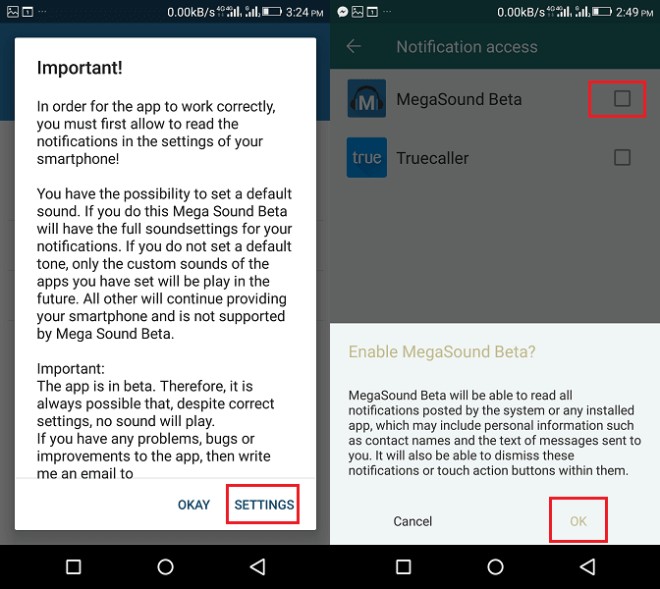 |
Quay trở lại ứng dụng MegaSound, nhấn vào biểu tượng dấu cộng (+) ở góc dưới cùng bên phải.
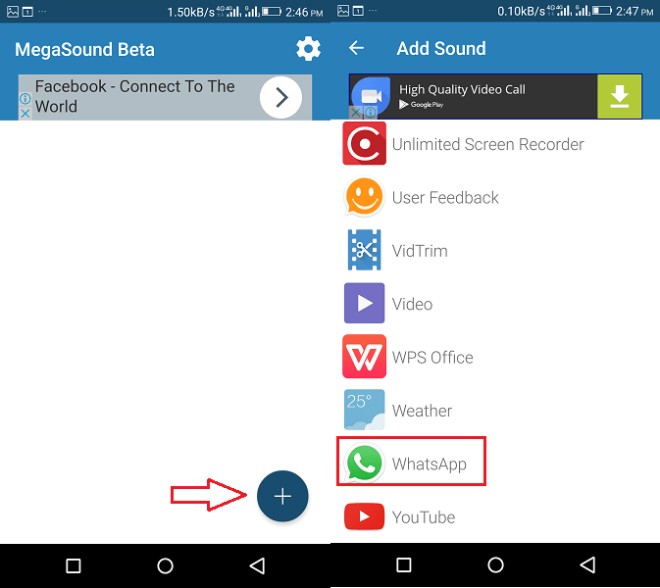 |
Bây giờ, chọn ứng dụng mà bạn muốn thay đổi âm thanh thông báo mặc định. Chạm vào Notification để cài đặt nhạc chuông hoặc chọn Silent nếu muốn thiết lập im lặng cho thông báo từ ứng dụng đó.
Nếu đã chọn Notification ở bước trên, sau đó bạn có thể chọn nhạc chuông mong muốn trên màn hình tiếp theo. Bạn luôn có thể thay đổi nhạc chuông cho thông báo theo cách làm này.
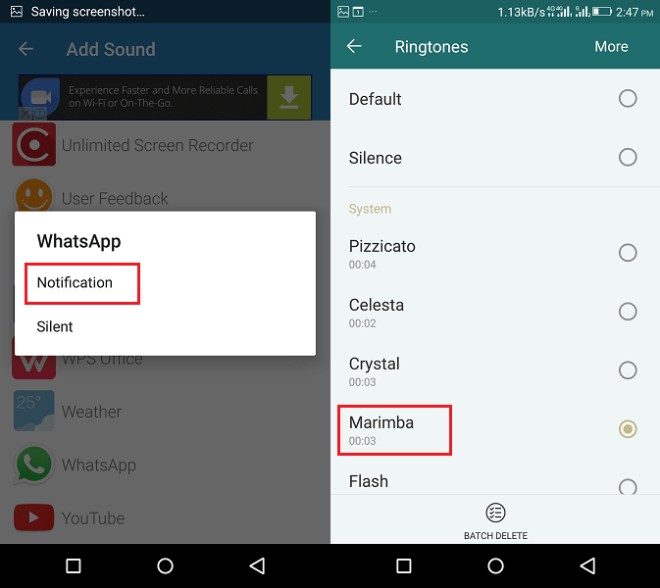 |
Giờ đây bạn hãy tiếp tục thực hiện các bước tương tự để thêm âm thanh thông báo tùy chỉnh cho các ứng dụng khác trên điện thoại Android của mình.
Xóa âm thanh thông báo tùy chỉnh
Nếu một ngày nào đó bạn muốn khôi phục âm thanh thông báo ứng dụng trở lại mặc định hãy gõ vào ứng dụng cụ thể đó trên màn hình chính của ứng dụng và chọn Yes.
Sử dụng cùng một phương pháp, bạn có thể loại bỏ âm thanh tùy chỉnh cho các ứng dụng khác.
Theo Kiến Tường/ danviet.vn
Đường dẫn bài viết: https://laodongthudo.vn/thiet-lap-am-bao-khac-nhau-cho-cac-ung-dung-android-55078.html
In bài viết© 2021 Ghi rõ nguồn "laodongthudo.vn" khi phát hành lại thông tin từ website này
